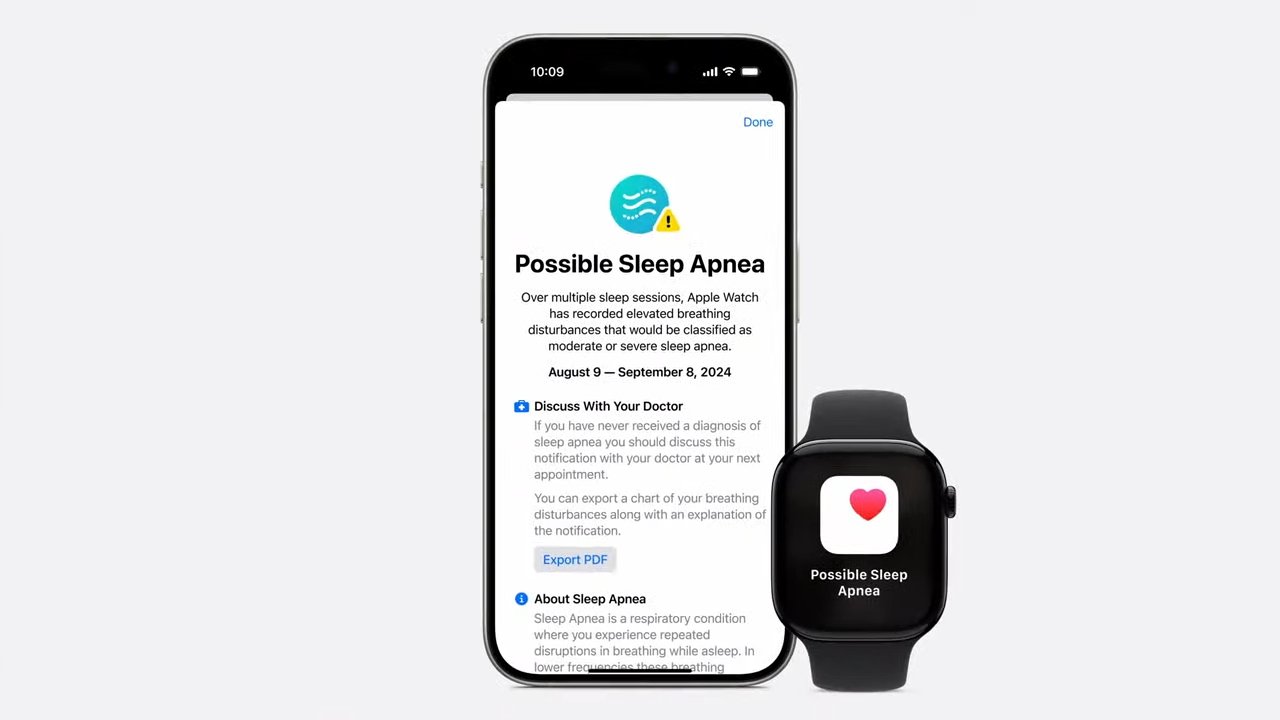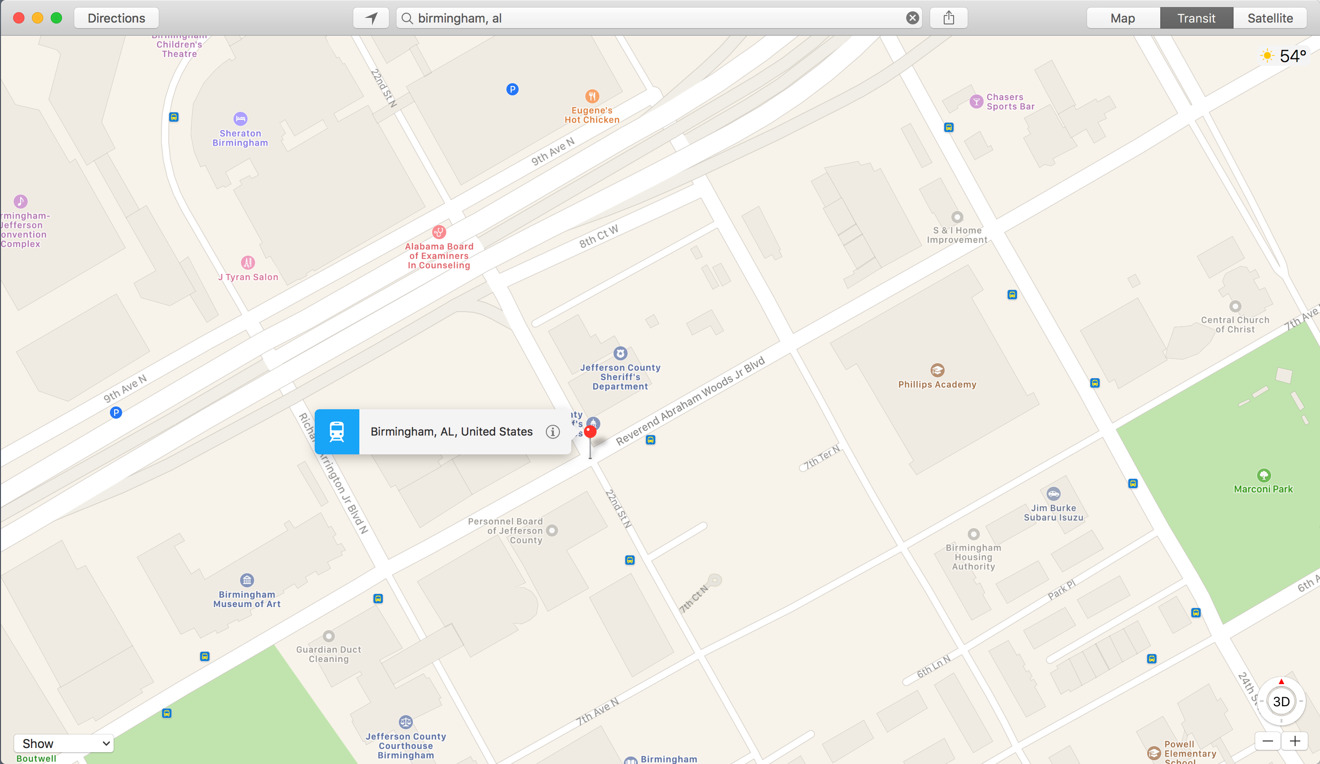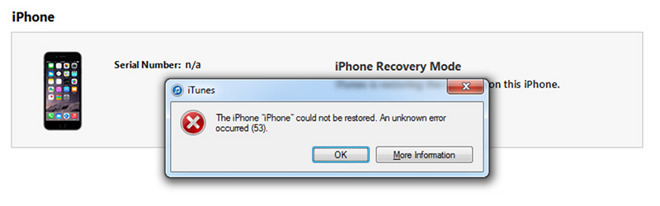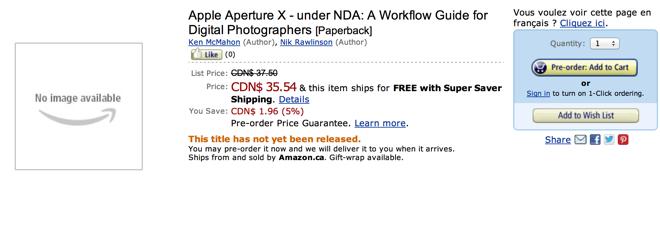הסרת כפתור הבית באייפון X היא החלטה נועזת של אפל, אבל חלק מהלקוחות עלולים למצוא את עצמם מצטערים על איך שהדברים היו פעם. למרבה המזל, כפתור הבית לא נעלם לחלוטין, מכיוון ש-iOS מאפשר לך להוסיף אחד וירטואלי הניתן להתאמה אישית למסך שלך.AppleInsiderמסביר איך לעשות את זה.
AssistiveTouch אינו דבר חדש ב-iOS, ומשתמשים רבים ניצלו את תכונת הנגישות הזו במשך שנים. אבל AssistiveTouch לוקח על עצמו תפקיד חדש באייפון X, חסר כפתור בית לטובת בר ביתי מבוסס מחוות.
השימוש בסרגל הבית הוא התאמה, ודורש מהמשתמשים ללמוד מחדש כיצד לקיים אינטראקציה עם האייפון שלהם. בעוד שרוב המשתמשים יסתגלו, חלקם עשויים למצוא את עצמם מעדיפים את הדרך שבה דברים עבדו קודם.
כאן זה המקום שבו AssistiveTouch ממלא את התפקיד הזה: הוא לא רק מאפשר לך לקבל סמל וירטואלי בצורת כפתור בית על המסך, אלא ניתן להתאים אותו לתפקד בדיוק כפי שכפתור הבית הפיזי פעל בעבר, כולל לחיצה ארוכה עבור Siri ולחיצה כפולה עבור ריבוי משימות.
כדי להפעיל את AssistiveTouch,פתח את אפליקציית ההגדרותולאחר מכן נווט אלכְּלָלִי, אזנְגִישׁוּת, וגלול מטה כדי למצואAssistiveTouch. בחלק העליון,הפוך את המתגכדי להפעיל אותו.
אם אתה רוצה שזה יעבוד בדיוק כמו כפתור הבית של האייפון הישן שלך, תצטרך לחפור בפעולות המותאמות אישית. עֲבוּרהקשה אחת, בחרבַּיִת. עֲבוּרהקש פעמיים, בחרריבוי משימות. ועבורלחיצה ארוכה, בחרסירי.
בנוסף, אם אינך אוהב את המיקום החדש של מרכז הבקרה (עכשיו הוא נגיש על ידיהחלקה מהפינה הימנית העליונה), תוכל להשתמש ב-AssistiveTouch כדי להציע גם לזה גישה מהירה. תַחַת3D Touch, בחרמרכז בקרה, ולאחר מכן תוכל לגשת אליו מבלי שתצטרך להחליק מטה מהחלק העליון של המסך.
אתה יכול גם להתאים את האטימות של כפתור הבית הוירטואלי של AssistiveTouch כך שהוא עדין יותר ולא יסתיר כל כך את התוכן. iOS 11 מאפשר לך להפחית את הנראות של AssistiveTouch ל-15 אחוזים בלבד כאשר אינו בשימוש.
לבסוף, אם אתה רוצה שהאייפון שלך יתפקד בדיוק כמו קודם, תרצהלחץ והחזק את לחצן AssistiveTouchכדי לגרור אותו. הצב אותו בחלק התחתון של תצוגת ה-iPhone X במרכז, ותהיה לך חוויה מוכרת. אתה יכול אפילו להשאיר את רציף האפליקציות ריק כדי שלא יסתיר אף אפליקציה במסך הבית.
למידע נוסף, ראהשל AppleInsiderמתמשךסדרת טיפים לאייפון X, שחלקם מוצגים להלן:
יש לך אייפון X? להלן הטיפים והטכניקות שכדאי לדעת כדי להתחיל
כיצד להשתמש ב-animoji באייפון X של אפל
כיצד להפעיל את מרכז הבקרה ומרכז ההודעות באייפון X
כיצד להפעיל ולהשתמש ב-Reachability ב-iPhone X
מטעני ה-Qi האלחוטיים הזולים הללו יציצו את האייפון X או האייפון 8 החדשים שלכם